Instagram Reels on Facebookin näkemys TikTokista. Siinä on samanlainen pyyhkäisyele navigointia varten, ja se näyttää myös satunnaista 15 sekunnin videosisältöä, josta saatat pitää TikTokin kaltaisena. Mutta toisin kuin TikTok, ”Instagram Reels” -levyltä puuttuu latausvaihtoehto. Joka tapauksessa alustasta riippumatta sinulla on monia kolmannen osapuolen vaihtoehtoja rullien lataamiseen. Näin voit tehdä sen.
Vaihtoehto 1: Sisäänrakennettu tallennusvaihtoehto
Ennen kuin tarkastelet kolmannen osapuolen sovelluksia, katso Instagramin sisäänrakennettu ominaisuus.
Helpoin tapa säästää rullia on käyttää sisäänrakennettua tallennusvaihtoehtoa. Toisin kuin nimestä voi päätellä, se ei lataa videota paikalliseen tallennustilaan, vaan toimii enemmän kuin kirjanmerkkivaihtoehto silloin, kun haluat palata videoon myöhemmin. Sen lisäksi sinulla on muita etuja, kuten voit käyttää näitä tallennettuja keloja millä tahansa laitteella vain kirjautumalla sisään Instagram-tilillesi.
Tallenna rullia avaamalla Instagram-sovellus ja siirtymällä kelan kohdalle, jonka haluat tallentaa. Napauta nyt alareunassa olevaa kolmen pisteen valikkoa. Napauta nyt ”Tallenna” -vaihtoehtoa ponnahdusvalikosta. Siinä kaikki, olet tallentanut rullan kokoelmaasi.
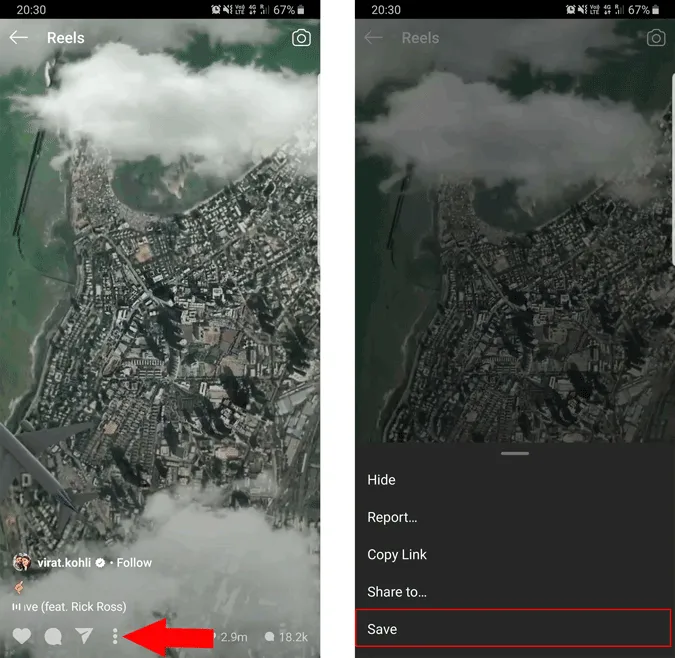
Pääset tallentamaasi rulliin napauttamalla profiilikuvaketta oikeassa alakulmassa ja avaamalla hampurilaisvalikon oikeasta yläkulmasta. Valitse nyt sivupalkista vaihtoehto nimeltä Tallennettu.
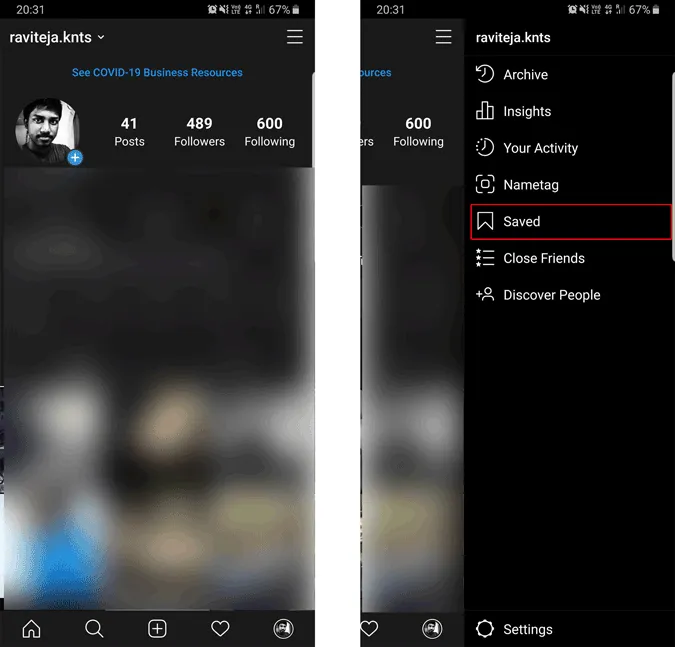
Täältä löydät kaikki tallentamasi rullat kansioon nimeltä kaikki viestit. Lisäksi voit valita muutaman postauksen ja luoda kokoelman, jos haluat. Voit käyttää tätä tallennettua luetteloa myös verkkoversiosta.
Joka tapauksessa, jos lataaja päätti poistaa rullat, menetät ne myös tallennetusta luettelosta.
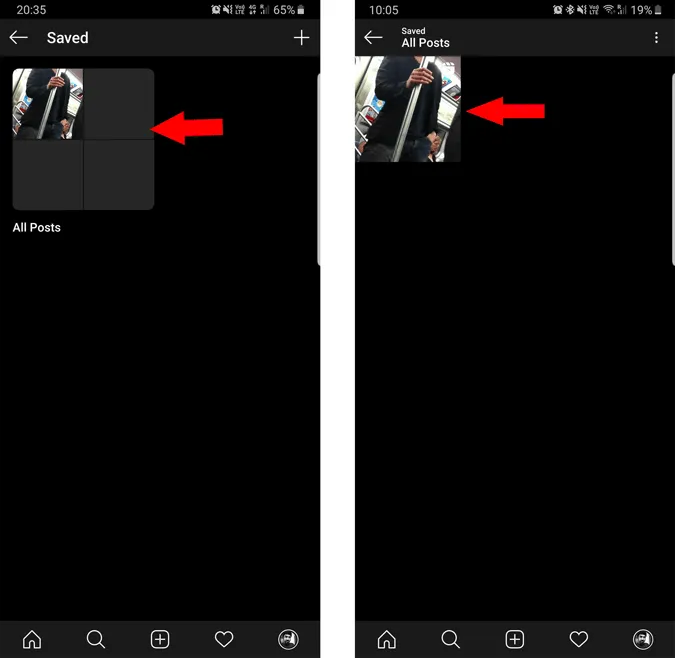
Vaihtoehto 2: Lataa Androidille
Aloita lataamalla Photo and Video Downloader -sovellus Instagramille (alias InsTake Downloader). Avaa nyt Instagram-sovellus ja siirry kelaan, jonka haluat ladata. Napauta kolmen pisteen valikkoa alareunassa ja valitse ”Kopioi linkki” -vaihtoehto. Avaa sitten InsTake Downloader ja sovellus sijoittaa automaattisesti kopioimasi linkin. Napsauta alla olevaa Lataa-vaihtoehtoa ja siinä lataus alkaa välittömästi.
Löydät ladatun videon Galleriasi InsTake Downloader -kansiosta.
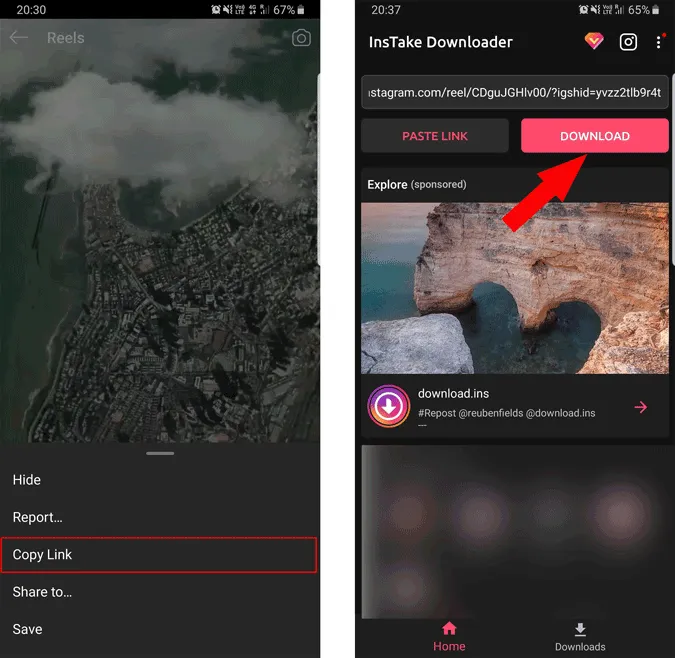
Vaihtoehto 3: Lataa iPhoneen
Voit ladata keloja iPhoneen InSaver -sovelluksen avulla . Kun olet ladannut, avaa Instagram-sovellus ja siirry kelaan, jonka haluat ladata. Napauta nyt alareunassa olevaa kolmen pisteen valikkoa ja valitse ”Kopioi linkki”.
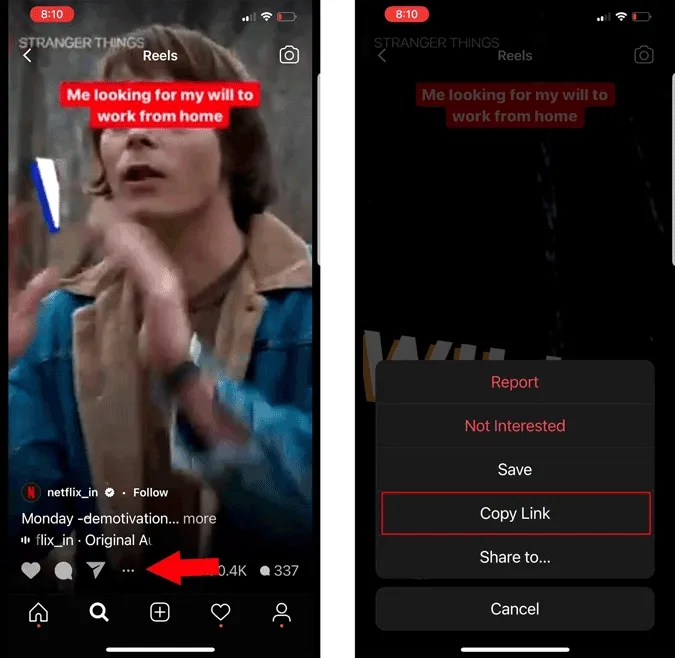
Siirry InSaver – sovellukseen ja liitä linkki yläosassa olevaan tekstikenttään ja napauta alla olevaa sinistä ”katso se” -painiketta. ”Katso” -näytössä videon latautuminen voi kestää hetken, mutta voit jatkaa napauttamalla ”Asetukset” alareunassa.
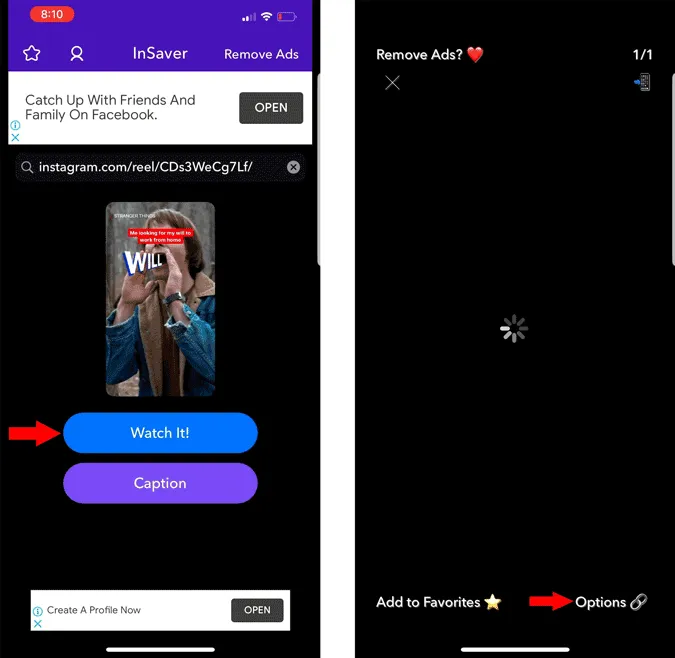
Valitse nyt ”Jaa” -vaihtoehto ponnahdusikkunasta. Napauta Jaa-valikossa ”Tallenna video” tallentaaksesi kelan.
Löydät ladatun videon Kuvat-sovelluksesta.
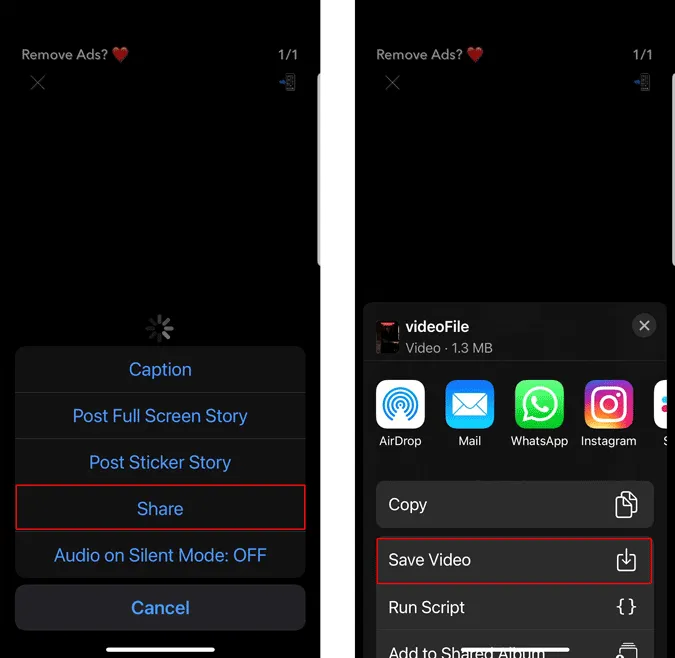
Vaihtoehto 4: Lataa verkkosivuston kautta
Jos olet työpöydällä tai haluat vain tallentaa yksittäisen videon käyttämällä verkkosivustoa, työsi helpottuu ja nopeutuu. Tallenna kopioimalla kelan linkki. Jos olet Instagram-sivustolla työpöydällä, löydät kolmen pisteen valikon julkaisun vierestä Instagram-syötteestä. Napsauta vain sitä ja napsauta ”Kopioi linkki” -vaihtoehtoa.
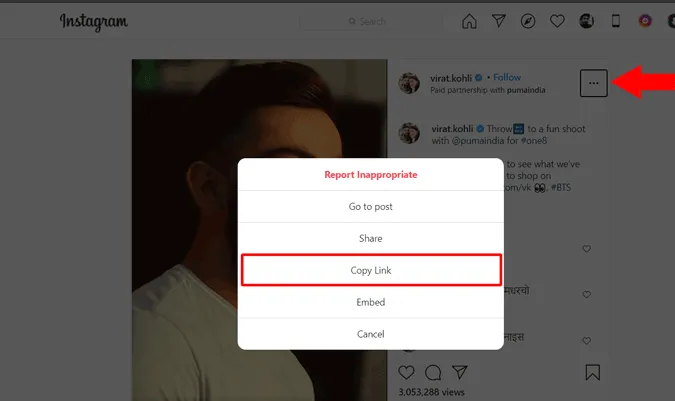
Avaa nyt Lataa Instagram Videos -verkkosivusto ja liitä linkki Instagram-videon URL-osoitteeseen. Kun olet liittänyt, napsauta ”Lataa Instagram-video” -painiketta.
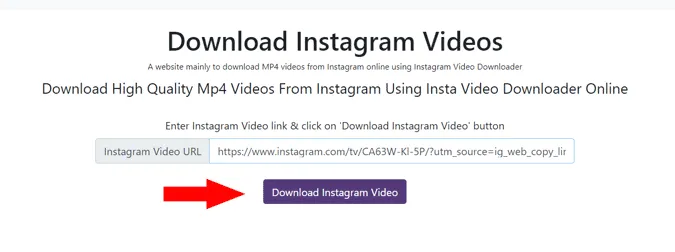
Videosi lähtee nyt. Kun se on saatavilla, napauta ’Lataa video MP4-muodossa’ tallentaaksesi videon paikalliseen tallennustilaan.
Vaihtoehto 5: Lataa Chrome-laajennuksella
Lataaminen verkkosivustolla toimii, mutta jos haluat käyttää Instagramia enemmän työpöydällä ja haluat ladata useammin, laajennus tekee prosessista helppoa. Aloita lisäämällä Instagram- laajennuksen Downloader Chrome-selaimeen.
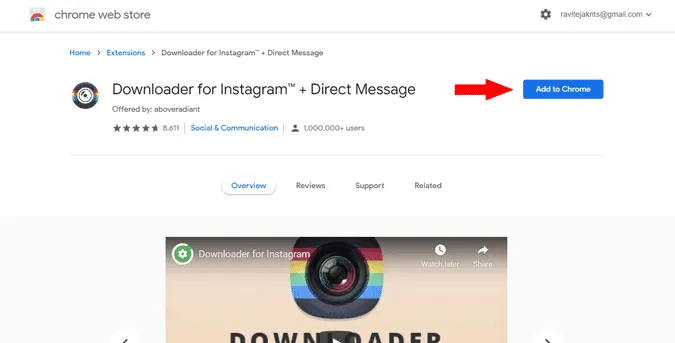
Avaa nyt Instagram ja siirry kelalle, jonka haluat ladata. Voit vain viedä hiiren videon päälle ja löytää latauspainikkeen vasemmasta yläkulmasta. Napsauta sitä ladataksesi kelan.
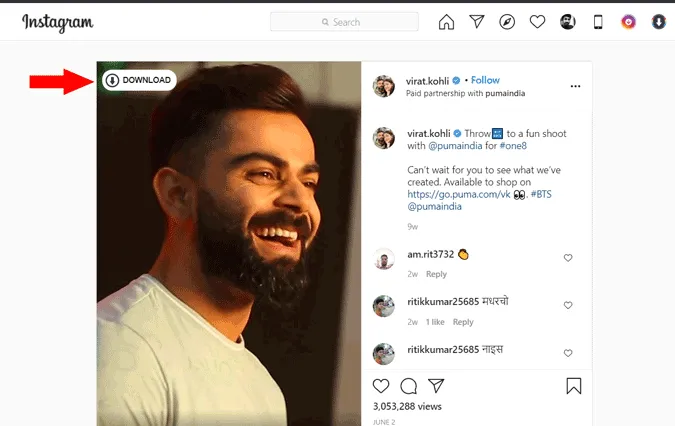
Käärimistä
Näiden sovellusten, verkkosivustojen ja laajennusten avulla voit nyt ladata keloja millä tahansa alustalla, jolla käytät. On monia muita vaihtoehtoja, kuten InGramer -verkkosivusto, mutta prosessi on hieman pitkä lataaminen. Suuri määrä Android-sovelluksia, jotka tekevät saman asian, mutta useimmissa niistä on paljon mainoksia ja jopa ponnahdusikkunoita, jotka tekevät niistä vaikeaa edes navigoida. Joten miten nämä toimivat sinulla? Kerro minulle kommenttiosiossa.
Vastaa